Windows 8/Organisation : Visual Subst - Assigner SkyDrive, Dropbox, Google Drive lettres de lecteur dans Windows.
Si vous regardez l'ensemble des services d'hébergement en nuage et de synchronisation, vous remarquerez que les choses s'activent avec de nouveaux prétendants comme Cubby ou d'un lecteur Google entrée sur le marché, et les services existants comme SkyDrive ou Dropbox ajoutant de nouvelles fonctionnalités. Fonctionnalités de Reporting Services partager, comme un logiciel de synchronisation que les utilisateurs peuvent exécuter sur leurs systèmes informatiques pour synchroniser leurs fichiers en nuage, des giga-octets de stockage gratuit que les utilisateurs reçoivent lors de leur inscription.
Les utilisateurs de Windows qui voudraient améliorer l'accessibilité de ces dossiers sur leur système peut affecter des lettres de lecteur aux dossiers pour faire juste cela. Il s'agit essentiellement de mappe le dossier racine du service de fichiers d'hébergement avec une lettre de lecteur sur le système, ce qui réduit le chemin du fichier et rend les fichiers plus accessible à la suite.
° Assigner des dossiers sur des lecteurs
Une des options les plus confortables pour mapper des dossiers des lettres de lecteur est un programme comme Visual Subst. Alors que vous pouvez utiliser la commande subst pour cela aussi, vous devez exécuter la commande à chaque fois que vous voulez que le dossier soit disponible en tant que lecteur. Vous pouvez écrire votre propre fichier batch pour cela et l'exécuter automatiquement au démarrage du système, ou d'utiliser Subst visuelle qui vous offre cette option et un plus facile à utiliser l'interface utilisateur graphique.
Vous voyez une interface qui ressemble à celui ci-dessous. Tout ce que vous devez faire maintenant est de choisir une lettre de lecteur dans le menu déroulant dans la moitié inférieure de l'écran, et cliquez sur l'icône du dossier au-dessus du bouton de fermeture pour sélectionner un dossier local que vous souhaitez mapper à elle.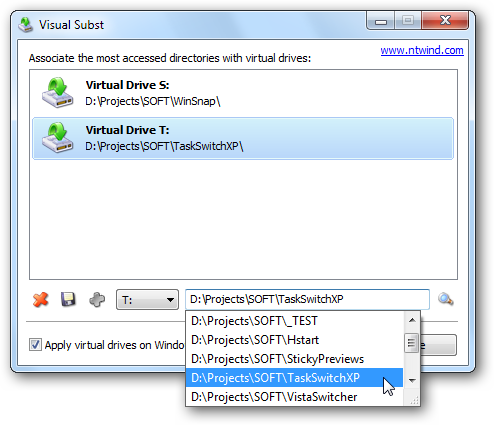 Un clic sur l'icône plus ajoute la sélection de la fenêtre du programme, l'inscription de la lettre de lecteur virtuel et le dossier sélectionné qui est mappée. Ouvrez l'Explorateur Windows pour tester la nouvelle configuration tout de suite. Si vous avez fait une erreur, supprimez le mappage à nouveau et recommencer jusqu'à ce que vous faire les choses. Vous pouvez mapper des dossiers multiples des lettres de lecteur, qui peut être utile si vous utilisez plus d'un service de synchronisation, ou si vous voulez des dossiers spécifiques accessibles que les lettres des lecteurs distincts.
Un clic sur l'icône plus ajoute la sélection de la fenêtre du programme, l'inscription de la lettre de lecteur virtuel et le dossier sélectionné qui est mappée. Ouvrez l'Explorateur Windows pour tester la nouvelle configuration tout de suite. Si vous avez fait une erreur, supprimez le mappage à nouveau et recommencer jusqu'à ce que vous faire les choses. Vous pouvez mapper des dossiers multiples des lettres de lecteur, qui peut être utile si vous utilisez plus d'un service de synchronisation, ou si vous voulez des dossiers spécifiques accessibles que les lettres des lecteurs distincts.
![]() Télécharger Visual Subst
Télécharger Visual Subst
.
